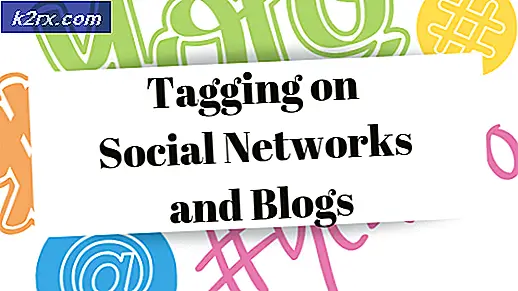DÜZELTME: Ekran Windows 10'da Kendiliğinden Uyku / Kapamaya Gidiyor
Bazı Kullanıcılar, bir film izlerken, video oyunları oynarken veya hiçbir şey yapmadan monitör veya ekranın uyuyacağını veya kendiliğinden kapanacağını bildirdi. Bu genellikle birkaç dakika sonra olur. Günümüzde bilgisayar ekranlarının çoğu, ekranın arka ışığını daha düşük bir yüzdeye ya da ekranı tamamen kapatarak enerji tasarrufu yapabilmektedir. Bu güçten tasarruf ederken, film izlerken rahatsız edici olabilir. Farklı durumlar nedeniyle, Windows bu davranışı ayarlamanıza, devre dışı bırakmanıza veya değiştirmenize izin vermek için dahili enerji tasarrufunu denetlemek için özellikler uyguladı. Ne yazık ki bazı kullanıcılar, enerji tasarrufu ya da bilgisayar ekranını kapatmayla ilgili olarak sistemlerini değiştiremiyor. Windows'un bilgisayar ekranını asla kapatmamasına veya yalnızca bir saat veya daha uzun bir süre sonra sönmesine rağmen, kullanıcılar ilk 10 dakikadan sonra hala siyah bir ekran yaşarlar.
Bu kılavuzda, bunun nedeninin ne olabileceğini ve bu sorunun nasıl çözüleceğini size anlatacağım.
Çözüm 1: Güç Ayarlarını Değiştirin
Yeni yüklenen bir Windows 10, bilgisayar ekranlarınızı 10 dakika sonra otomatik olarak kapatacaktır. Bunu devre dışı bırakmak için, görev çubuğunuzun sol alt köşesindeki Windows simgesine sağ tıklayın, Güç Seçenekleri'ni tıklayın . Şimdi seçili plan için Plan ayarlarını değiştir üzerine tıklayın .
PRO TIP: Sorun bilgisayarınız veya dizüstü bilgisayar / dizüstü bilgisayar ile yapılmışsa, depoları tarayabilen ve bozuk ve eksik dosyaları değiştirebilen Reimage Plus Yazılımı'nı kullanmayı denemeniz gerekir. Bu, çoğu durumda, sorunun sistem bozulmasından kaynaklandığı yerlerde çalışır. Reimage Plus'ı tıklayarak buraya tıklayarak indirebilirsiniz.Şimdi açılan pencerede , ekranı kapatmak için değerleri değiştirebilirsiniz. Asla değiştirin veya bir zaman ayarlayın. Çözüm 2'ye taşınmazsa, sorunun çözülüp çözülmediğini test edin.
Çözüm 2: Kötü Amaçlı Yazılım Taraması
Önyüklemedeki bazı hatalar da bu davranışı tetikleyebilir. Kullanıcılar, sistemlerini Malwarebytes ile taradıktan sonra, bu sorunun çözülmesini sağladıklarını bildirdi. Daha fazla adımı buradan görebilirsiniz
Çözüm 3: Sistem Dosyalarını Onar
Sistem dosyaları bozuksa, Windows'un belirttiği ayarları atlamasını istemeleri istenebilir. Windows, sistem dosyalarını onarmak için SFC Scan adlı yerleşik bir yardımcı programa sahiptir. Burada adımlara bakın
PRO TIP: Sorun bilgisayarınız veya dizüstü bilgisayar / dizüstü bilgisayar ile yapılmışsa, depoları tarayabilen ve bozuk ve eksik dosyaları değiştirebilen Reimage Plus Yazılımı'nı kullanmayı denemeniz gerekir. Bu, çoğu durumda, sorunun sistem bozulmasından kaynaklandığı yerlerde çalışır. Reimage Plus'ı tıklayarak buraya tıklayarak indirebilirsiniz.